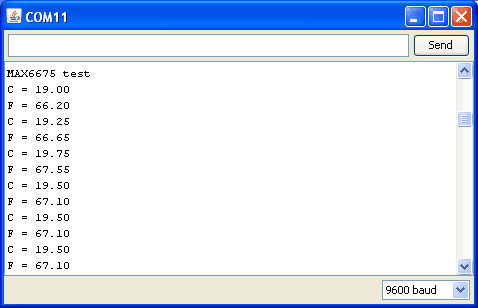Différences entre versions de « Senseur Thermocouple-Utiliser »
| Ligne 32 : | Ligne 32 : | ||
== Librairie Arduino == | == Librairie Arduino == | ||
| − | + | Si vous disposez d'un ancien breakout MAX6675 alors [http://github.com/adafruit/MAX6675-library téléchargez la librairie Arduino pour MAX6675] en allant sur la page github et en cliquant sur "Download". Décompressez le répertoire, renommez le MAX6675 et installez le dans le répertoire des librairies. Voir aussi notre tutoriel sur l'[[Installation d'un librairie Arduino]] | |
| − | + | Si vous disposez du nouveau breakout MAX31855 alors [https://github.com/adafruit/Adafruit-MAX31855-library téléchargez la librairie Arduino pour MAX31855] en allant sur la page github et en cliquant sur "Download". Décompressez le répertoire, renommez le MAX31855 et installez le dans le répertoire des librairies. Voir aussi notre tutoriel sur l'[[Installation d'un librairie Arduino]] | |
| − | + | Redémarrez votre Arduino IDE et ouvrez ensuite le croquis/sketch '''Fichier->Exemples->MAX6675/Adafruit_MAX31855->serialthermocouple''' et télécharger/téléversez le sur votre Arduino. | |
| + | |||
| + | Ensuite, ouvrez le moniteur sérue pour afficher la température aussi bien en degrés Celsius qu'en degrés Fahrenheit | ||
[[Fichier:Thermocouple-30.jpg]] | [[Fichier:Thermocouple-30.jpg]] | ||
| − | + | Comme vous pouvez le constater, la librairie est vraiment simple à utiliser. Il faut seulement indiquer à la librairie quel est sont les broches "clock", "chip select" et "data" et appelé ensuite '''readCelsius()''' ou readFahrenheit() pour obtenir la valeur sous forme d'un nombre décimal. | |
== Ajouter un afficheur == | == Ajouter un afficheur == | ||
Version du 12 août 2013 à 11:59
AD595
Si vous utilisez un circuit d'interface AD595, vous pouvez simplement connecter la tension de sortie sur une broche analogique de votre microcontroleur.... et utiliser une simple opération mathématique pour transformer la valeur numérique en température (la variation sur l'entrée analogique est de 10 mV/°C).
MAX6675/MAX31855
Si vous envisagez utiliser un MAX6675/MAX31855, il y a un peu plus de tâches à réaliser. Pour commencer GND et Vin doivent être connectés sur une source d'alimentation de 3 à 5V.
Les broches de données doivent ensuite être connectés sur les entrées/sorties digitales:
- CLK (clock / horloge) est une entrée du MAX6675/MAX31855 (donc sortie du microcontrôleur) qui indique quand une nouveau bit de donnée est présent.
- DO (data out / sortie de donnée) est une sortie du MAX6675/MAX31855 (donc une entrée du microcontrôleur) qui transporte chaque bit de donnée.
- CS (chip select / sélection circuit) est une entrée du MAX6675/MAX31855 (sortie du microcontroleur) qui indique au circuit intégré qu'il est temps de lire le thermocouple et d'envoyer les données.
Nous définissons ces broches au début de notre sketch/croquis.
Par exemple:
- DO est connecté sur la broche digital 3,
- CS est connecté sur la broche digital 4,
- et CLK est connecté sur la broche 5
Si vous utilisez un breakout MAX31855 v1.0 dans un environnement parasité, vous pourriez avoir besoin d'ajouter une capacité de 0.01µF en parallèle avec le thermocouple. Cette capacité est déjà incluse dans la v2.0 du breakout :-)
Le MAX31855 ne supporte pas les thermocouples mis à la masse/terre ("grounded thermocouples"). Si le senseur touche la terre le circuit intégré retournera une erreur.
Librairie Arduino
Si vous disposez d'un ancien breakout MAX6675 alors téléchargez la librairie Arduino pour MAX6675 en allant sur la page github et en cliquant sur "Download". Décompressez le répertoire, renommez le MAX6675 et installez le dans le répertoire des librairies. Voir aussi notre tutoriel sur l'Installation d'un librairie Arduino
Si vous disposez du nouveau breakout MAX31855 alors téléchargez la librairie Arduino pour MAX31855 en allant sur la page github et en cliquant sur "Download". Décompressez le répertoire, renommez le MAX31855 et installez le dans le répertoire des librairies. Voir aussi notre tutoriel sur l'Installation d'un librairie Arduino
Redémarrez votre Arduino IDE et ouvrez ensuite le croquis/sketch Fichier->Exemples->MAX6675/Adafruit_MAX31855->serialthermocouple et télécharger/téléversez le sur votre Arduino.
Ensuite, ouvrez le moniteur sérue pour afficher la température aussi bien en degrés Celsius qu'en degrés Fahrenheit
Comme vous pouvez le constater, la librairie est vraiment simple à utiliser. Il faut seulement indiquer à la librairie quel est sont les broches "clock", "chip select" et "data" et appelé ensuite readCelsius() ou readFahrenheit() pour obtenir la valeur sous forme d'un nombre décimal.
Ajouter un afficheur
A common request is to have the temperature output onto a 'classic' character LCD such as the ones in this tutorial.
For this wiring, we connected CLK to digital 3, CS to digital 4 and DO to digital 5. Once you get it working, you can change the pin connections in the sketch
We have an example sketch for this as well. First get the ***LINK*** LCD working by following our tutorial ***. Now load up the new sketch File->Examples->MAX31855>lcdthermocouple and plug in the thermocouple module as we did in the serial thermocouple test, you'll see the internal temperature and the thermocouple temperature displayed in Celsius
Source: Thermocouple
Tutoriel créé par LadyAda pour AdaFruit Industries.
Traduit par Meurisse D. pour MCHobby.be
Traduit avec l'autorisation d'AdaFruit Industries - Translated with the permission from Adafruit Industries - www.adafruit.com
Toute référence, mention ou extrait de cette traduction doit être explicitement accompagné du texte suivant : « Traduction par MCHobby (www.MCHobby.be) - Vente de kit et composants » avec un lien vers la source (donc cette page) et ce quelque soit le média utilisé.
L'utilisation commercial de la traduction (texte) et/ou réalisation, même partielle, pourrait être soumis à redevance. Dans tous les cas de figures, vous devez également obtenir l'accord du(des) détenteur initial des droits. Celui de MC Hobby s'arrêtant au travail de traduction proprement dit.